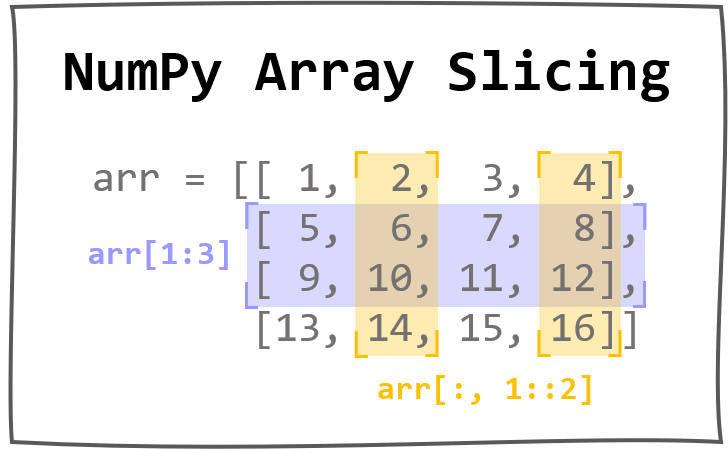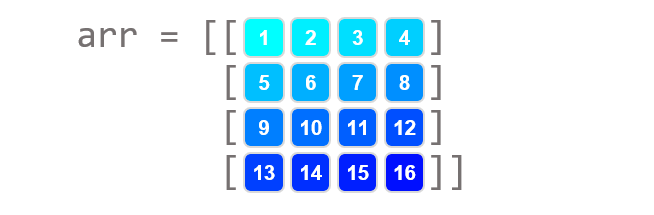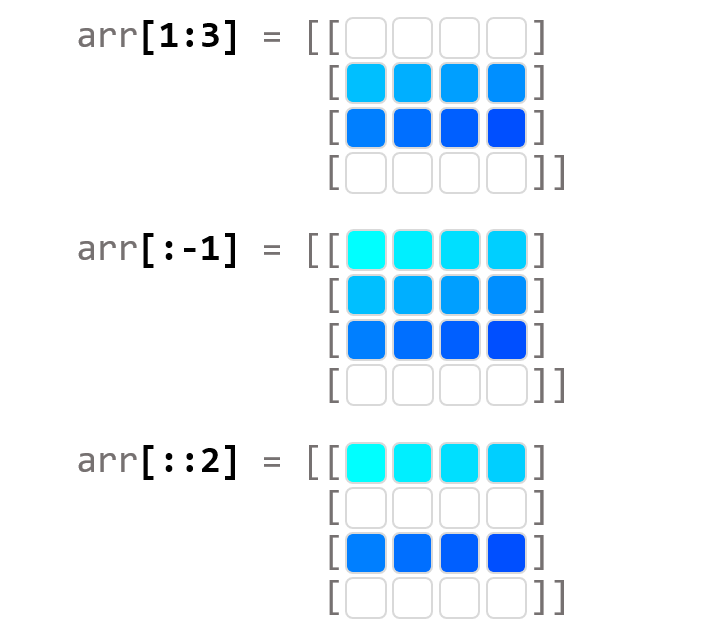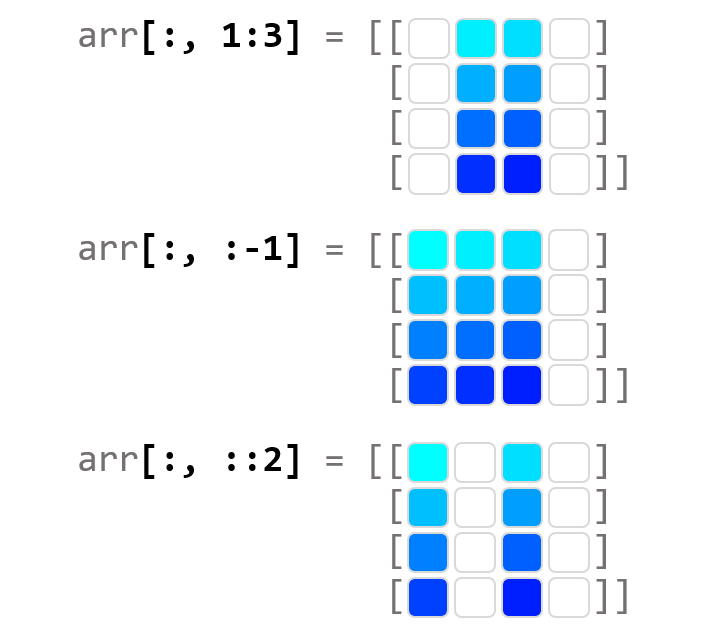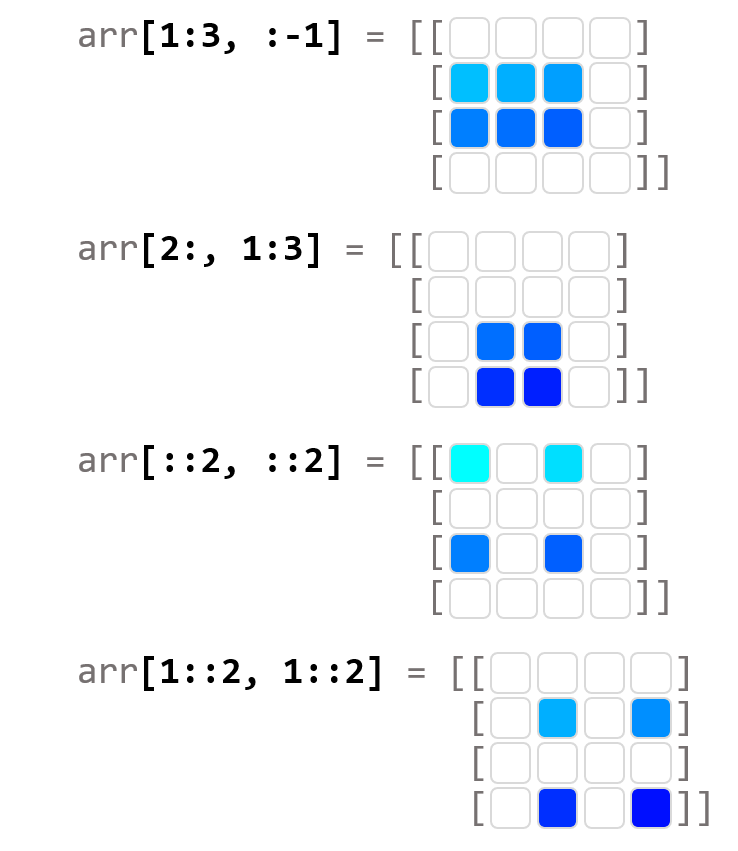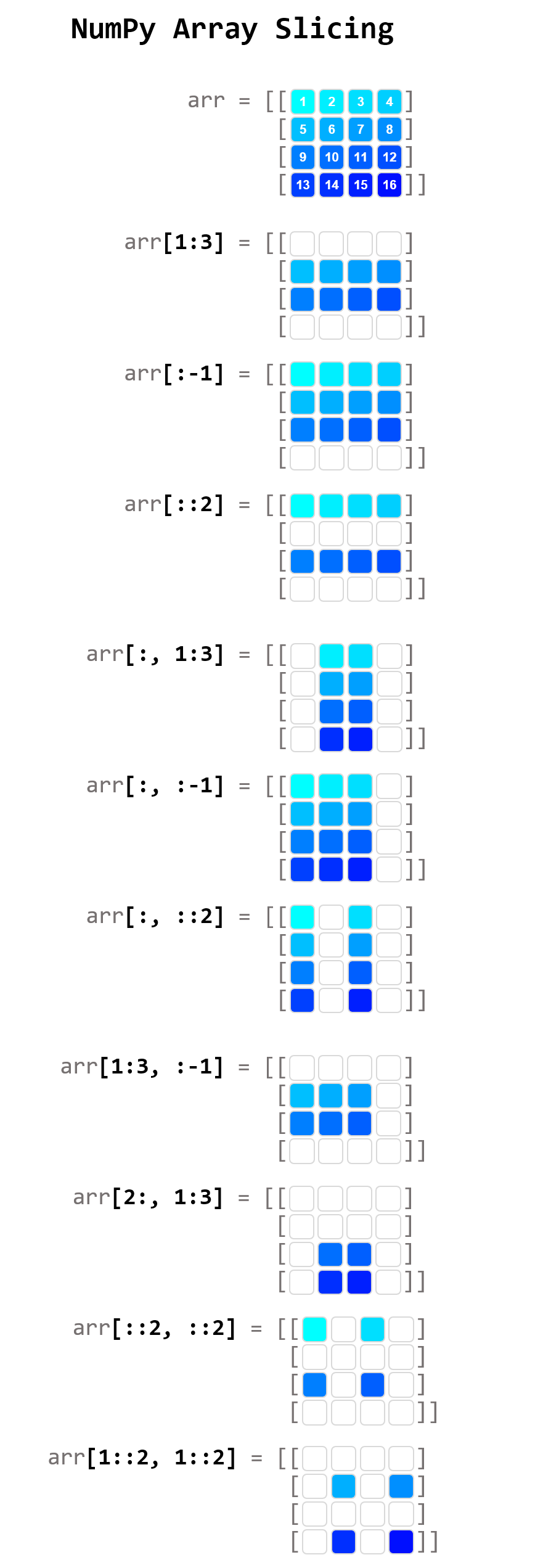Contents
- 1. 파이썬 두 리스트 비교하기
- 2. 파이썬으로 html 파일 만들기
- 3. 파이썬 리스트 순서 뒤집기
- 4. 파이썬 리스트 요소 삭제하기
- 5. 파이썬 두 문자열 비교하기 (difflib)
- 6. 파이썬 문자열 앞을 0으로 채우기
- 7. 파이썬 문자열 찾기
- 8. 파이썬 모든 문자열 찾아서 바꾸기
- 9. 파이썬 문자열 결합, 분리하기
- 10. 파이썬 문자열 포맷팅하기
- 11. 파이썬 리스트 슬라이싱 활용하기
- 12. 파이썬 리스트 길이 제한하기
- 13. 파이썬 조건문 간단하게 표현하기
- 14. 파이썬 with 문으로 파일 열고 닫기
- 15. 파이썬 enumerate() 사용하기
- 16. 파이썬 zip() 사용하기
- 17. 파이썬 튜플 언패킹하기
- 18. 파이썬 변수 바꾸기 (swap)
- 19. 파이썬 딕셔너리에서 값 얻기
- 20. 파이썬 출력 결과 저장하기
- 21. 파이썬 폴더 생성하기
- 22. 파이썬 시간 측정하기
- 23. 파이썬 int() 함수 사용하기
- 24. 파이썬 float() 함수 사용하기
- 25. 파이썬 리스트 만들기
- 26. NumPy 어레이 슬라이싱 활용하기
- 27. NumPy 어레이 한 줄에 출력하기
- 28. NumPy 어레이 요소 바꾸기
- 29. NumPy 어레이 정렬 (np.argsort)
- 30. NumPy 어레이 연결, 분리하기
Tutorials
- Python Tutorial
- NumPy Tutorial
- Matplotlib Tutorial
- PyQt5 Tutorial
- BeautifulSoup Tutorial
- xlrd/xlwt Tutorial
- Pillow Tutorial
- Googletrans Tutorial
- PyWin32 Tutorial
- PyAutoGUI Tutorial
- Pyperclip Tutorial
- TensorFlow Tutorial
- Tips and Examples
26. NumPy 어레이 슬라이싱 활용하기¶
이 페이지에서는 NumPy 어레이를 슬라이싱하는 방법을 그림과 함께 소개합니다.
1차원 어레이의 슬라이싱에 대해서는 파이썬 리스트 슬라이싱 활용하기 페이지를 참고하세요.
위 그림과 같이 16개의 숫자를 포함하는 2차원 어레이가 있습니다.
어레이 슬라이싱을 사용하면 이 2차원 어레이의 성분을 다양하게 선택할 수 있습니다.
■ Table of Contents
1) 첫번째 축을 따라 슬라이싱하기¶
예제¶
import numpy as np
arr = np.array([[1, 2, 3, 4], [5, 6, 7, 8], [9, 10, 11, 12], [13, 14, 15, 16]])
print(arr)
print(arr[1:3])
print(arr[:-1])
print(arr[::2])
[[ 1 2 3 4]
[ 5 6 7 8]
[ 9 10 11 12]
[13 14 15 16]]
[[ 5 6 7 8]
[ 9 10 11 12]]
[[ 1 2 3 4]
[ 5 6 7 8]
[ 9 10 11 12]]
[[ 1 2 3 4]
[ 9 10 11 12]]
첫번째 축 (axis=0)을 따라 어레이를 슬라이싱하면 그림의 가로 방향으로 성분들을 선택합니다.
2) 두번째 축을 따라 슬라이싱하기¶
예제¶
import numpy as np
arr = np.array([[1, 2, 3, 4], [5, 6, 7, 8], [9, 10, 11, 12], [13, 14, 15, 16]])
print(arr)
print(arr[:, 1:3])
print(arr[:, :-1])
print(arr[:, ::2])
[[ 1 2 3 4]
[ 5 6 7 8]
[ 9 10 11 12]
[13 14 15 16]]
[[ 2 3]
[ 6 7]
[10 11]
[14 15]]
[[ 1 2 3]
[ 5 6 7]
[ 9 10 11]
[13 14 15]]
[[ 1 3]
[ 5 7]
[ 9 11]
[13 15]]
두번째 축 (axis=1)을 따라 어레이를 슬라이싱하면 그림의 세로 방향으로 성분들을 선택합니다.
3) 모두 사용하기¶
예제¶
import numpy as np
arr = np.array([[1, 2, 3, 4], [5, 6, 7, 8], [9, 10, 11, 12], [13, 14, 15, 16]])
print(arr)
print(arr[1:3, :-1])
print(arr[2:, 1:3])
print(arr[::2, ::2])
print(arr[1::2, 1::2])
[[ 1 2 3 4]
[ 5 6 7 8]
[ 9 10 11 12]
[13 14 15 16]]
[[ 5 6 7]
[ 9 10 11]]
[[10 11]
[14 15]]
[[ 1 3]
[ 9 11]]
[[ 6 8]
[14 16]]
첫번째, 두번째 축을 모두 슬라이싱해서 어레이의 성분을 자유롭게 선택할 수 있습니다.
전체 내용은 아래 그림을 참고하세요.
이전글/다음글
이전글 : 25. 파이썬 리스트 만들기
다음글 : 27. NumPy 어레이 한 줄에 출력하기